Para agregar una federación de pods, se instalan primero todos los pods que pertenecen a ella y, a continuación, se agregan los detalles de la federación de pods, se especifica una URL de inicio global para autorizaciones globales, las autorizaciones de sincronización, y se establecen las URL de acceso de cliente para rangos de red específicos.
Requisitos previos
- Configure el entorno de View según las indicaciones de Requisitos para integrar federaciones de pods de View.
- Configure la instancia de VMware Identity Manager según las indicaciones de Configurar el entorno de VMware Identity Manager.
- En cada pod de View son necesarias las credenciales de un usuario que tenga la función de administrador.
Procedimiento
- En la consola de administración, haga clic en la pestaña Catálogo.
- Haga clic en Administrar aplicaciones de escritorio y seleccione la opción Aplicación View.
- En la pestaña Pods y sincronización, seleccione la casilla Habilitar grupos de View si no está seleccionada.
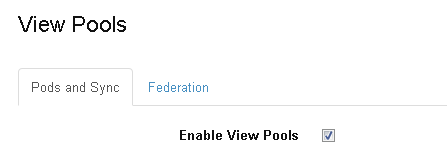
- Agregue todos los pods de View que formen parte de la federación de Cloud Pod, de uno en uno.
- introduzca los detalles del pod de View.
Opción Descripción Servidor de conexión Introduzca el nombre de dominio plenamente cualificado (FQDN) de la instancia del servidor de conexión de View, por ejemplo pod5server.ejemplo.com. El nombre de dominio debe coincidir con el nombre de dominio con el que se unió a la instancia del servidor de conexión de View. Nombre de usuario El nombre de usuario administrador del pod. El usuario debe tener la función de administrador en View. Contraseña La contraseña de administrador del pod. Utiliza autenticación Smart Card con otro proveedor de identidades Si los usuarios utilizan autenticación smart card en lugar de contraseñas para iniciar la sesión en este pod de View, seleccione la casilla. Suprimir el elemento emergente de contraseña Esta opción solo se aplica a las versiones de Horizon compatibles con la función True SSO.
Si la función True SSO está configurada en View, los usuarios no necesitarán una contraseña para iniciar la sesión en sus escritorios Windows. No obstante, si los usuarios se conectan a VMware Identity Manager mediante un método de autenticación sin contraseña, como SecurID, al iniciar sus escritorios Windows se les solicitará una contraseña. Puede seleccionar esta opción para evitar que se muestre un cuadro de diálogo de contraseña a los usuarios en estos casos.
Sincronizar autorizaciones locales Si se configuraron las autorizaciones locales para el pod, seleccione esta casilla. Por ejemplo:
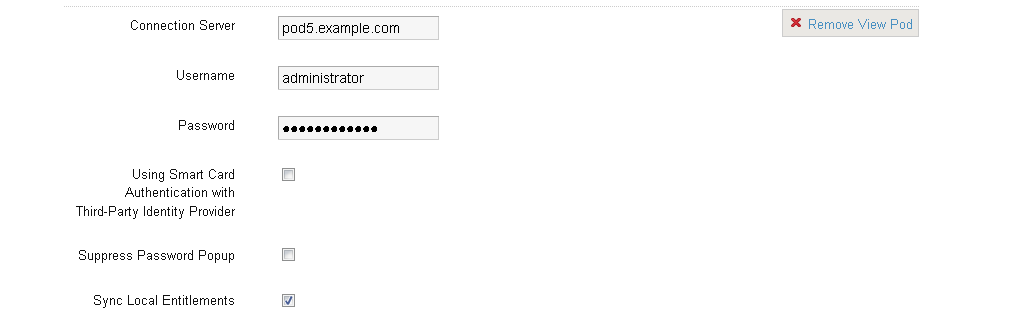
- haga clic en Agregar pod de View y agregue el pod siguiente.
- Repita estos pasos hasta que haya agregado todos los pods de la federación de Cloud Pod.
- introduzca los detalles del pod de View.
- Haga clic en Guardar.
Se mostrarán los servidores replicados en cada pod.
- haga clic en la pestaña Federación y seleccione la casilla Habilitar federaciones de CPA.
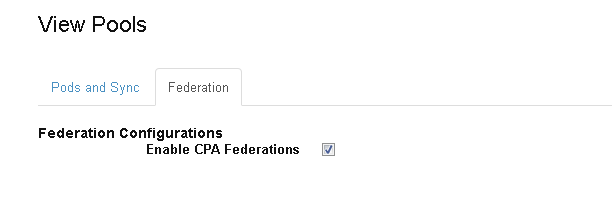
- En el campo Nombre de federación, escriba el nombre de la federación de Cloud Pod.
- En el campo URL de inicio, escriba la URL de inicio global que se utilizará para iniciar aplicaciones o escritorios con autorizaciones globales. Por ejemplo, federacionA.ejemplo.com.
La URL de inicio es normalmente la URL del equilibrador de carga global de la federación de Cloud Pod. La URL de inicio se puede personalizar para determinados rangos de red posteriormente durante el proceso de configuración.
- Seleccione un pod que pertenezca a la federación de Cloud Pod.
Todos los pods que se agreguen en la pestaña Pods y sincronización se incluirán en la lista desplegable.
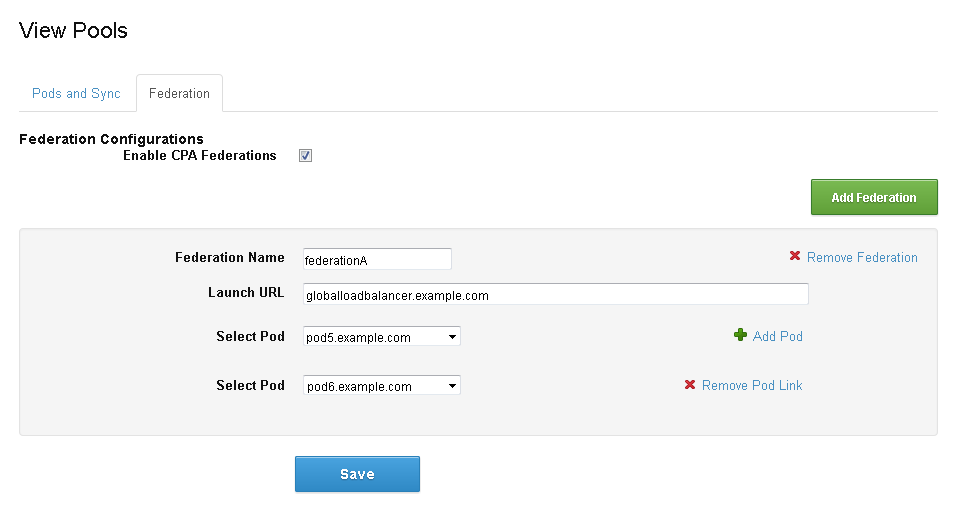
- Haga clic en Agregar pod y seleccione todos los pods que formen parte de la federación de Cloud Pod, de uno en uno.
- Haga clic en Guardar.
- Haga clic en la pestaña Pods y sincronización, desplácese al final de la página y establezca las opciones de implementación y sincronización de su configuración.
Opción Descripción Tipo de implementación Selecciona cómo los recursos de View se ponen a disponibilidad de los usuarios en el portal del usuario. - Activada por el usuario: VMware Identity Manager agrega los recursos de View en la página Catálogo en el portal del usuario. Para utilizar un recurso, los usuarios deben mover el recurso desde la página Catálogo hasta la página Programa de inicio.
- Automática: VMware Identity Manager agrega directamente los recursos a la página Programa de inicio en el portal del usuario para que lo puedan utilizar de forma inmediata.
El tipo de implementación que seleccione aquí será la configuración global que se aplique a todas las autorizaciones de los usuarios para los recursos en su integración de View. En la página de autorizaciones del recurso puede modificar el tipo de implementación para grupos o usuarios individuales por recurso.
Se recomienda configurar el tipo de implementación global como Activada por el usuario. Ahora puede modificar la configuración para grupos o usuarios específicos por recurso.
Para obtener más información sobre la configuración del tipo de implementación, consulte la sección Configurar el tipo de implementación para las autorizaciones de View.
No sincronizar aplicaciones duplicadas Seleccione esta opción para impedir que se sincronicen aplicaciones duplicadas de varios servidores. Al implementar VMware Identity Manager en varios centros de datos, se configuran los mismos recursos en todos ellos. Al seleccionar esta opción, se evita la duplicación de los grupos de escritorios y aplicaciones en el catálogo de VMware Identity Manager. Configurar servidor de conexión 5.x Seleccione esta casilla si alguna de las instancias del servidor de conexión de View que configuró en esta página tiene la versión 5.x. Al seleccionar esta opción se habilita una forma alternativa para sincronizar los recursos obligatorios para View 5.x.
Nota: Si selecciona la opción Realizar sincronización de directorio, la opción Configurar servidor de conexión 5.x también se selecciona automáticamente, ya que ambas opciones se basan en la forma alternativa para sincronizar recursos.Realizar sincronización de directorio Seleccione esta casilla si desea que la sincronización del directorio se realice como parte de la sincronización de View cuando los usuarios y los grupos que tienen autorización para utilizar los grupos de View en las instancias del servidor de conexión de View no se encuentran en el directorio de VMware Identity Manager. La opción Realizar sincronización de directorio solo se aplica a autorizaciones locales. No se aplica a las autorizaciones globales. Si los usuarios y los grupos con autorizaciones globales no se encuentran en el directorio de VMware Identity Manager, no se inicia la sincronización de directorio.
Los usuarios y los grupos sincronizados a través de este proceso pueden administrarse como cualquier usuario que se agregue a través de la sincronización del directorio de VMware Identity Manager.Importante: La sincronización de View tarda más si utiliza la opción Realizar sincronización de directorio.Nota: Cuando esta opción está seleccionada, la opción Configurar servidor de conexión 5.x también se selecciona automáticamente, ya que ambas opciones se basan en una forma alternativa para sincronizar recursos.Elegir la frecuencia de sincronización del grupo de View Seleccione la frecuencia con la que desee que se sincronicen los recursos y las autorizaciones de View. Puede configurar una programación de sincronización periódica o elegir sincronizar manualmente. Si elige Manualmente, deberá volver a esta página y hacer clic en Sincronizar ahora cada vez que se produzca un cambio en los recursos o autorizaciones de View. Seleccionar cliente de inicio predeterminado Seleccione el cliente predeterminado en el que iniciar los escritorios o las aplicaciones de View. Seleccione Navegador para iniciar los recursos en un navegador web o Cliente para iniciar los recursos en Horizon Client. Esta opción se aplica a todos los usuarios y los recursos en la integración de View, pero los usuarios finales pueden sobrescribirla cuando inician las aplicaciones o los escritorios de View en el portal de Workspace ONE seleccionando las opciones Iniciar en navegador o Iniciar en cliente.
- Haga clic en Guardar.
- Haga clic en Sincronizar ahora.
Cada vez que modifique la información en View, como al agregar una autorización o un usuario, será necesario realizar una sincronización para propagar los cambios a VMware Identity Manager.Nota: Cada vez que haga clic en Guardar para guardar la configuración en esta página, debe hacer clic en Sincronizar ahora junto a sincronizar; de lo contrario, los recursos existentes no se iniciarán.
- En la parte superior derecha de la página, haga clic en Consola de administración.
- Haga clic en la pestaña Administración de acceso e identidad y haga clic en Configurar a la derecha de la página.
- Haga clic en la pestaña Rangos de redes.
- Personalice las URL de inicio de rangos de redes específicos. Por ejemplo, normalmente se establecen distintas URL de inicio para acceso interno y externo.
- Seleccione un rango de redes. Puede seleccionar un rango de redes existente o crear uno nuevo. También puede editar el rango de redes predeterminado TODOS LOS RANGOS.
Se mostrará la página Editar rango de redes. La sección Federación de CPA de View indica la URL de inicio global de la federación de pods agregada en la pestaña Federación. Si se agregaron varias federaciones de pods, aparecerán todas. La sección Pod de View incluye todos los pods de View de la pestaña Pods y sincronización que tengan la opción Sincronizar autorizaciones locales seleccionada.
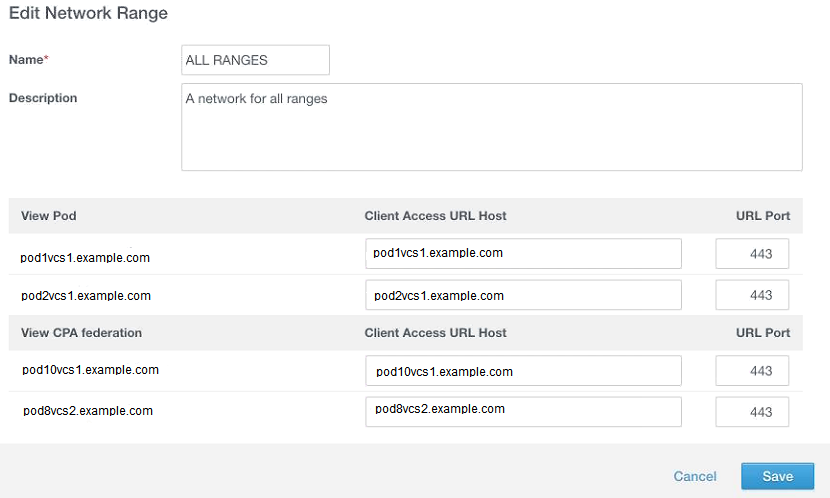
- En la sección Federación de CPA de View, como URL de inicio global especifique el nombre de dominio plenamente cualificado del servidor al que se dirigen las solicitudes de inicio procedentes de este rango de redes. Normalmente es la URL del equilibrador de carga global de la implementación de la federación de pods de View.
Por ejemplo, lb.ejemplo.com
La URL de inicio global se utiliza para iniciar recursos con autorizaciones globales.
- En la sección Pod de View, para cada una de las instancias de pods de View, especifique el nombre de dominio plenamente cualificado del servidor al que se dirigen las solicitudes de inicio de autorizaciones locales procedentes de este rango de redes. Puede especificar una instancia de servidor de conexión de View, un equilibrador de carga o un servidor de seguridad. Por ejemplo, si estuviera editando un rango para proporcionar acceso interno, especificaría el equilibrador de carga interno del pod.
Por ejemplo, lb.ejemplo.com
La URL de acceso de cliente se utiliza para iniciar recursos con autorización local del pod.
- Seleccione un rango de redes. Puede seleccionar un rango de redes existente o crear uno nuevo. También puede editar el rango de redes predeterminado TODOS LOS RANGOS.